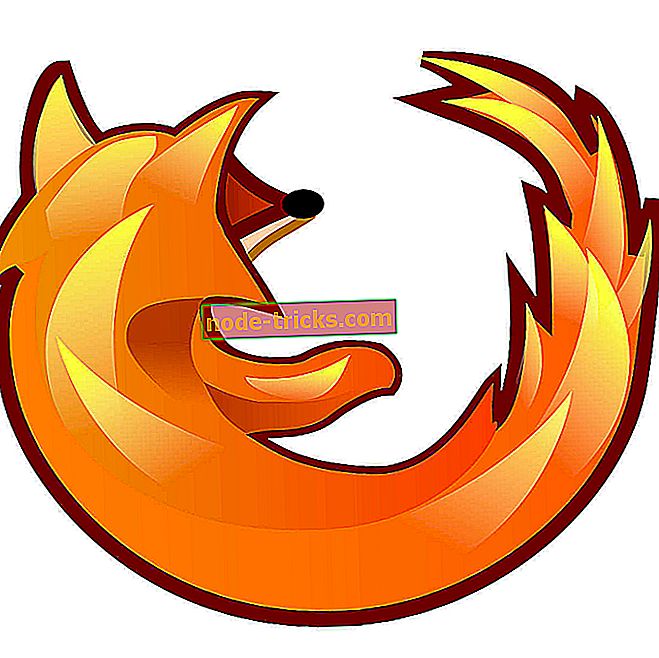Mida teha, kui Windows 10 aeg muutub?
Paremal paremas nurgas on sageli teie arvuti ekraani kõige tähelepanuta jäetud osa, kus kuvatakse kellaaeg ja kuupäev. Kuigi see võib olla raske uskuda, et arvutisse on arvestatud kogu oma arvutusvõimega, et saada midagi nii lihtne kui aeg valesti, on see tõepoolest midagi õiglast korrektsust.
Samuti võib olla mitu põhjust, miks Windows 10 aeg muutusi jätkata. Siinkohal mainitakse võimalusi olukorra parandamiseks.
Kuidas parandada Windowsi 10 korda, muutuvad.
1. Valitud on vale ajavöönd

Sageli võib teie süsteem kuvada mõne teise ajavööndi aega kui teie asukoht. Sellise stsenaariumi välistamiseks peate ajavööndi käsitsi määrama. Siin on sammud.
- Paremklõpsake tegumiriba süsteemikellal ja valige Kohanda kuupäeva / kellaaega . Viibite kuupäeva ja kellaaja jaotisse Seaded . ( Start > Settings > Time & Language > Kuupäev ja kellaaeg ).
- Kontrollige, kas ajavööndis on valitud teie piirkonnaga seotud õige ajavöönd. Kui ei, tehke vajalikud muudatused.
Samuti kontrollige, kas teie arvuti on seadistatud automaatselt sünkroonima time.windows.com Interneti ajaserveriga.

- Selleks klõpsake akna paremas servas menüüs Seotud seaded nuppu Täiendav kuupäev, kellaaeg ja piirkondlik säte .
- See viib teid klassikalise juhtpaneeli akna jaotisse Kell ja piirkond .
- Seal, kuupäeva ja kellaaja all, klõpsake nuppu Kellaaeg ja kuupäev .
- Avaneva kuupäeva ja kellaaja aknas klõpsake vahekaardil Internet Time .
- Vahekaardil Internet Time peaksite nägema, et see arvuti on seatud automaatselt sünkroonima sõnumiga "time.windows.com" .
- Kui ei ole teisiti, klõpsake Interneti-aja seadete akna käivitamiseks nuppu Muuda seadeid… .
- Valige serveriks Time.windows.com ja klõpsake värskenduse värskendamiseks kohe .
- Kuupäeva ja kellaaja akna sulgemiseks klõpsake nuppu OK ja seejärel nuppu Rakenda > OK .
Kontrollige, kas aeg on järjepidev. Kui ei, proovige teisi meetodeid.
2. Malware rünnak

See juhtub veel üheks tavaliseks põhjuseks, mis muudab Windowsi 10-kordse muutuse sageli. Pahavara rünnak on ka kõige kurikuulsam, arvestades selle varjatud olemust, kuna need võivad libiseda ja jääda avastamata juba ammu enne nähtavate muutuste ilmnemist.
Veendumaks, et te ei ole juba ohver, kontrollige, kas teil on viimaseid turvaparameetreid rakendatud. Siin on sammud.
- Klõpsake Start > Setting > Update & Security .
- Valige vasakpoolsetest valikutest Windowsi turvalisus .
- Klõpsake nupul Ava Windows Defender Security Center . See käivitab Defenderi turvakeskuse akna, mis on kõigi punktidega seotud turvaseadete üks punkt.
- Veenduge, et iga parameetriga on seotud roheline märgistusmärk, nagu viiruse ja ohu kaitse, konto kaitse, seadme turvalisus jne.
Vastasel juhul klõpsa mõlemal ja järgige ekraanil kuvatavaid juhiseid.
Samuti, kuigi seal puuduvad pahavara eemaldamise tööriistad, on alati kõige parem tugineda Microsofti poolt pakutavatele peamistele hindadele - pahatahtliku tarkvara eemaldamise tööriist või MSRT . See teeb head tööd ja seda uuendatakse regulaarselt, et hoida teid kaitstuna kõikide olemasolevate ja tulevaste ohtude eest.
3. CMOS-i aku nõrgeneb
Üheks kõige tõenäolisemaks põhjuseks, miks Windows 10 arvuti ei näita stabiilset aega, on see, et CMOS-i aku oleks võinud selle alguspunkti läbida.
Kui te ei ole arvuti riistvara külge liiga vilunud, siis CMOS tähistab täiendavat metallioksiidi pooljuhtu ja nimetatud aku asetatakse arvuti emaplaadile, mis omakorda võimendab ka emaplaadile paigutatud CMOS-kiipe . Kiip sisaldab olulist teavet arvuti süsteemi konfiguratsiooni kohta, mis sisaldab ka kuupäeva ja kellaaja infot.
Aku tagab, et kiip saab teavet ka siis, kui arvuti on välja lülitatud või ei ole ühendatud toiteallikaga. Sel moel, kui järgmine kord arvuti sisse lülitate, leiate kõik kohapeal ja ajakohasena.
Kuid aku võib kuluda, mis võib olla kas loodusliku ilmastikuprotsessi osana või mõningase defekti tõttu. Ja see on siis, kui arvuti võib hakata näitama ekslikku aega. PC sulgemine iseenesest on ka üks tõsisemaid sümptomeid, mis viitavad sellele, et CMOS aku on süüdlane.
Kahjuks vajab aku muutmine õigeid riistvara parandamise oskusi. Seega on kõige parem tugineda teie kohalikule riistvaraspetsialistile, et saada CMOS-i aku välja vahetatud või võite saada ettevõtte abipersonaliga tööd, et saada tööd.
4. Seaded Tweaking Services.msc

Windowsi aja käivitamine automaatselt iga kord, kui arvuti käivitub, võib olla efektiivne ka Windows 10-ga seotud ajaküsimustega tegelemisel.
- Dialoogiboksi Run (Käivita) käivitamiseks vajutage samaaegselt klaviatuuril klahvile + R.
- Teeninduse dialoogiboksi käivitamiseks vajutage tüübid Services.msc ja vajutage enter .
- Leidke dialoogiboksis Teenused Windowsi kellaaeg ja paremklõps ning valige Properties .
- Dialoogiboksis Windows Aja atribuudid seadistage käivitusviis automaatne .
- Veenduge ka, et teenuse olek on Start . Kui see pole nii, käivitage teenus.
- Klõpsake nupul Rakenda > OK .
See ongi see. Kui Windows 10 aeg muutub pidevalt, peaksid ülaltoodud meetodid seadma asjad õigesti.
Ka siin on mõned seotud ressursid, mida võite leida huvitavaks:
- Full Fix: Windowsi ajateenus ei tööta Windows 10, 8.1, 7 puhul
- Mis on Windowsi ajateenus ja kuidas see on kasulik?
- 5 parimat äratuskella tarkvara teie Windows PC jaoks